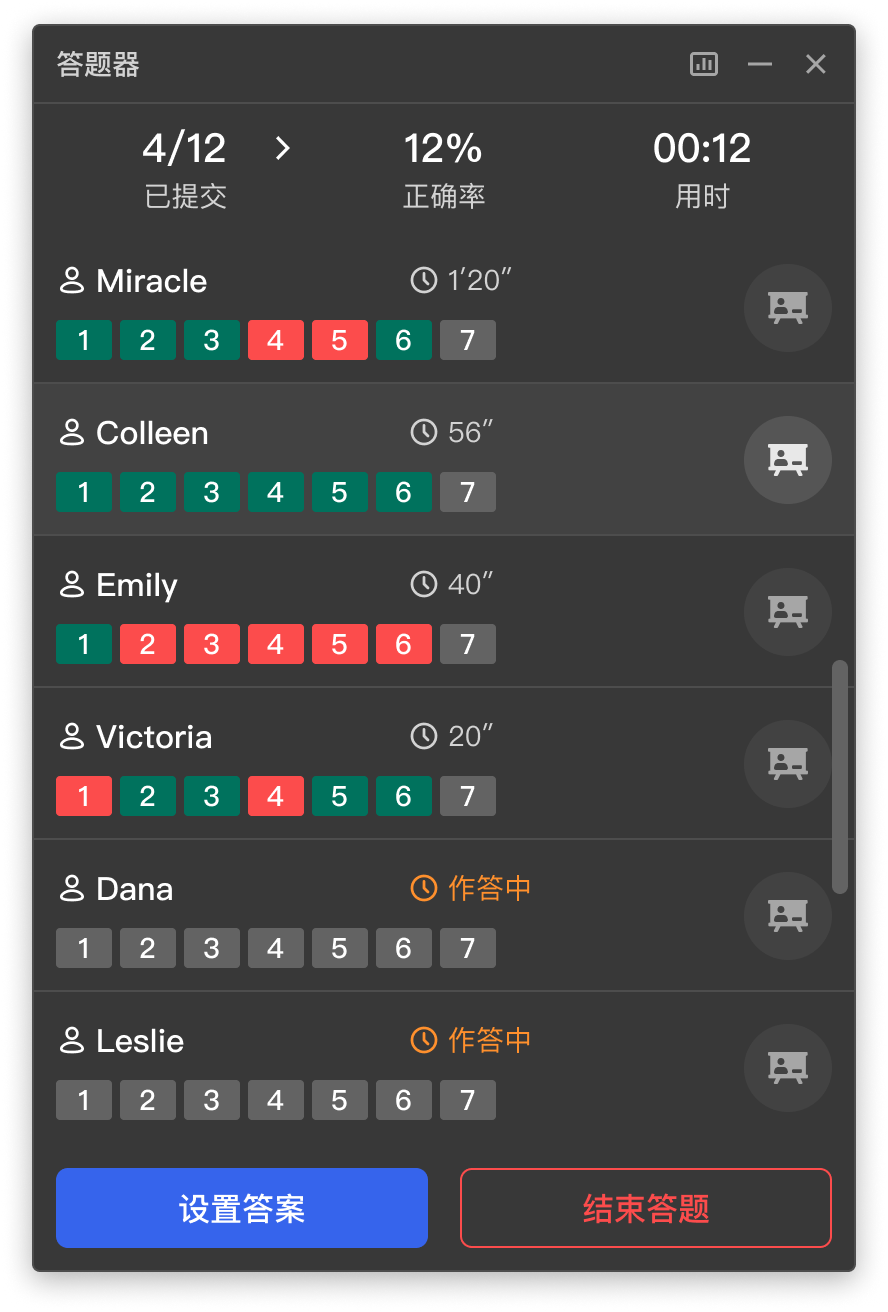新增功能
1. 浏览器支持标注
Windows端/Mac端/iPad端/Android Pad端 /iOS端/Android端:
浏览器处于共享状态时,讲师/助理/授权学员可在浏览器上进行涂鸦,便于对网页上的重点内容进行圈画与讲解。
- 当前界面为自己的网页时,用户选择【鼠标】可对网页进行操作,选择工具栏里的其他工具可进行涂鸦。
- 当前界面为其他人的网页时,比如学员观看共享画面、或者讲师切换查看学员视角,此时用户选择【鼠标】无任何作用,选择工具栏的其他工具可进行涂鸦。
- 讲师切换视角或者结束共享时,涂鸦内容自动清屏。
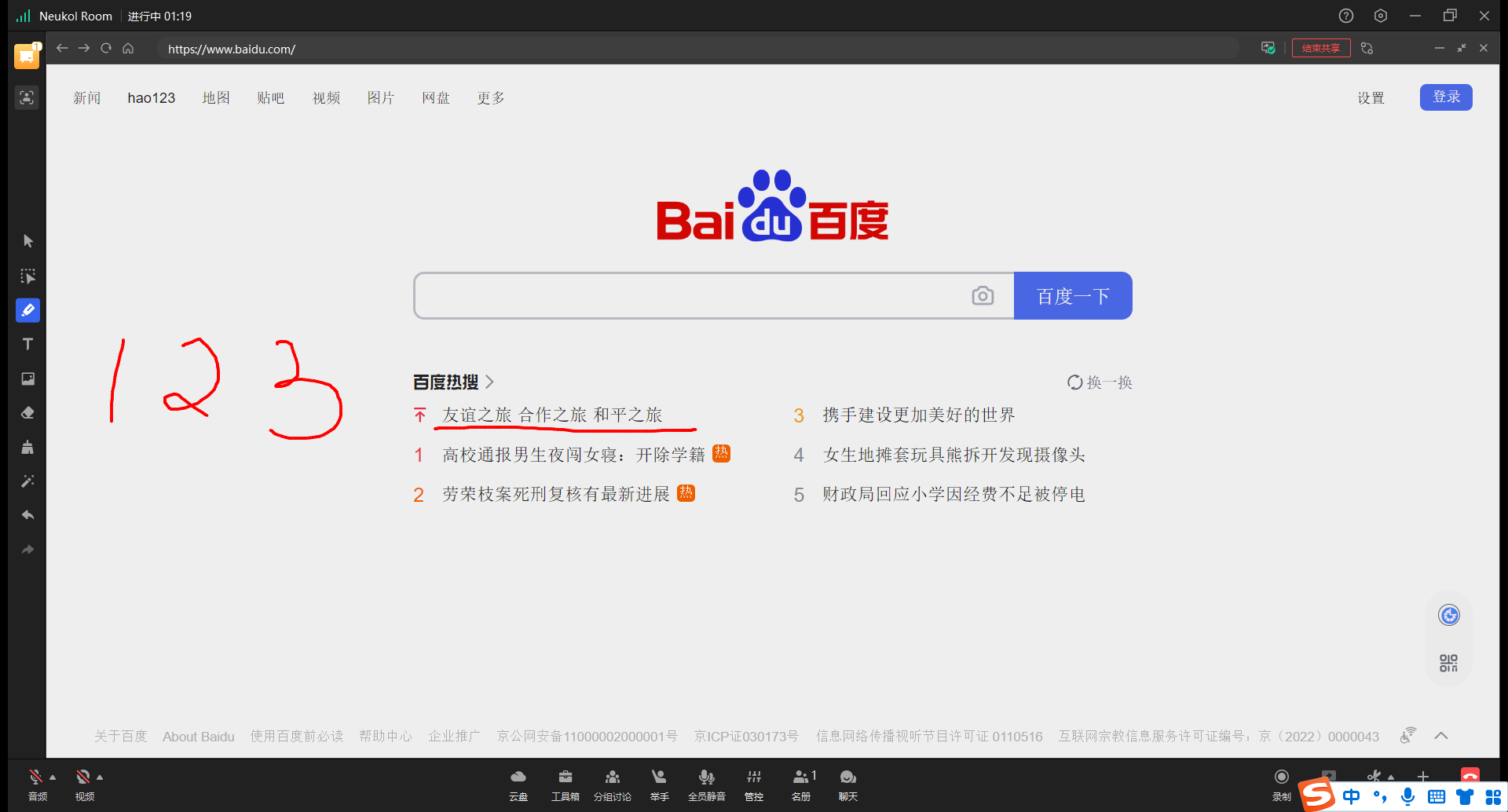
浏览器涂鸦
2. 虚线
Windows端/Mac端/iPad端/Android Pad端 /iOS端/Android端:
黑板画笔工具新增虚线功能,用户可以切换使用实线/虚线。

虚线
3. 独立窗口
Windows端/Mac端:
电脑端教室的名册、分组讨论、聊天、设置等均为独立窗口,可被拖出教室,减少遮挡教室内容的情况。
- 独立窗口不会被录制。
- 如果有多个屏幕,独立窗口可被拖到其他屏幕。
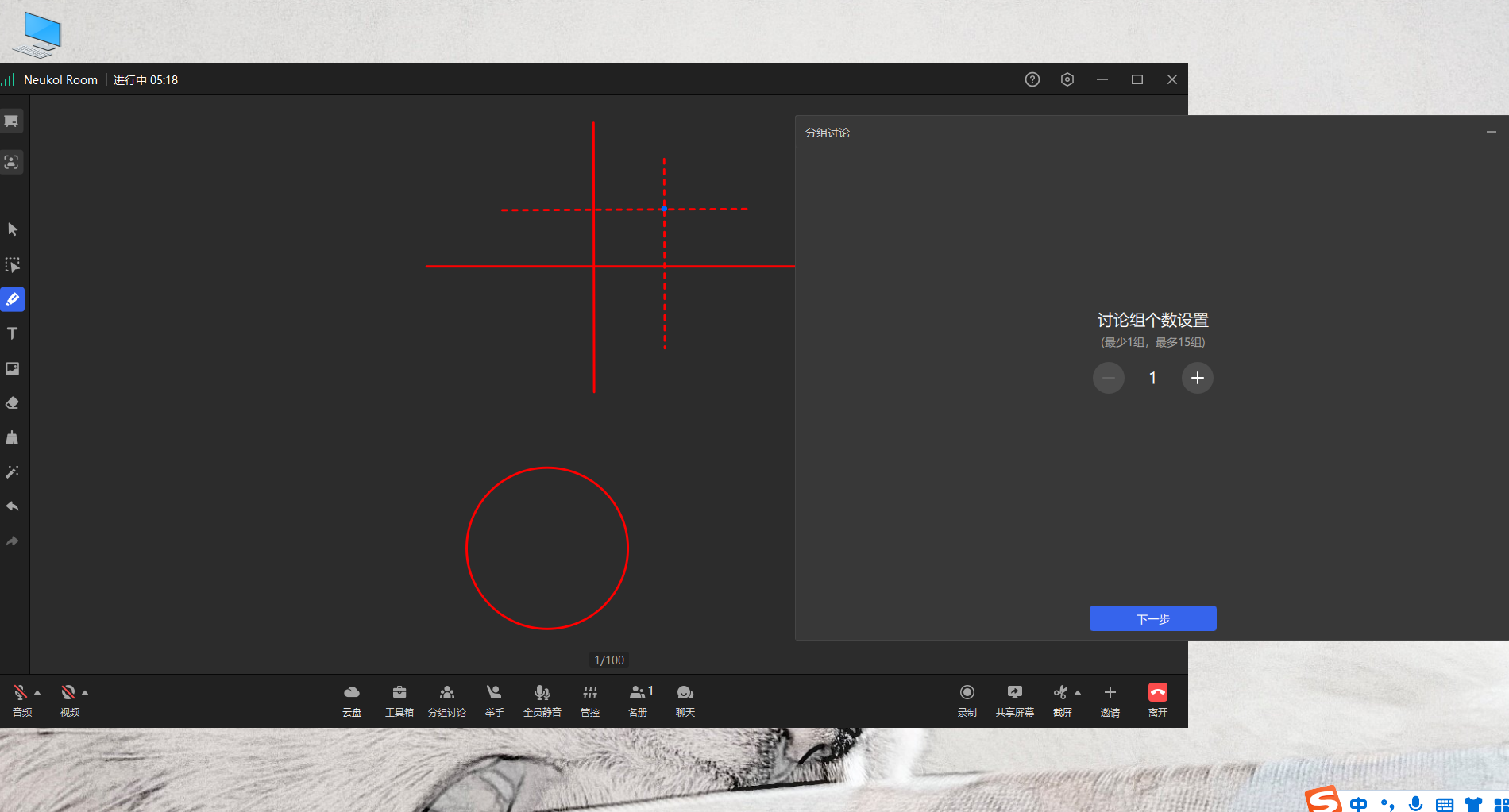
独立窗口
优化功能
1. 低性能设备显示优化
iPad端/iOS端:
针对不同性能等级的设备,以限制观看视频数量的方式,大幅度提升上课流畅度。
2. 手动保存板书生成新文件
Windows端/Mac端/iPad端/iOS端:
点击【保存板书】按钮,将板书保存至云盘,自动生成新的板书文件。
3. 移动端课件窗口可改变大小
iPad端/Android Pad端 /iOS端/Android端:
在移动端设备上用手指长按课件四个边角进行拖拽,可随意改变课件窗口的大小。
4. 移动端人像窗口优化
iPad端/Android Pad端 /iOS端/Android端:
移动端设备的人像窗口,优化视频上的图标显示,减少对视频显示画面的遮挡。
5. 答题器优化
Windows端/Mac端/iPad端/Android Pad端 /iOS端/Android端:
优化答题器数据看板,学生答题对错一目了然。
- 点击学生名称可进入该学生的答题详情,可了解该学生的具体作答情况。
- 点击标题上的【切换视图】可切换到数据统计的详细看板。